8 Internet信息服务
IIS(Internet Information Server,互联网信息服务).ppt

3.多个域名对应同个Web站点
你只需先将某个IP地址绑定到Web站点上,再 在DNS服务器中,将所需域名全部映射向你的 这个IP地址上,则你在浏览器中输入任何一个 域名,都会直接得到所设置好的那个网站的内 容。
对IIS服务的远程管理
1.在“管理Web站点”上单击右键,选“属 性”,再进入“Web站点”窗口,选择好 “IP地址”。 2.转到“目录安全性”窗口,单击“IP地址 及域名限制”下的“编辑”按钮,点选中 “授权访问”以能接受客户端从本机之外的 地方对IIS进行管理;最后单击“这个漏洞存在于IIS4.0和5.0中,允许攻击者查看任意文件内容和 源代码。通过在文件 名后面追加近230个+或者?%20?(这些表 示空格)并追加?.htr?的特殊请求给IIS,会使IIS认为客户端请求 的是?.htr?文件,而.htr文件的后缀映射到ISM.DLL ISAPI应用程 序,这样IIS就把这个.htr请求转交给这个DLL文件,然后 ISM.DLL程序把传递过来的文件打开和执行,但在ISM.DLL 截断 信息之前,缓冲区发送一个断开的 .Htr 并会延迟一段时间来返回 一些你要打开的文件内容。可是要注意,除非 WEB 服务停止并 重启过,否则这攻击只能有效执行一次。如果已经发送过一 个 .htr 请求到机器上,那么这攻击会失效.它只能在 ISM.DLL 第一 次装入内存时工作。 http://www.目标机.com/global.asa%20%20(...《=230) global.asa.htr
IIS是扮演所有用户端服务要求的接口,和一 般结构不同的是对ASP文件的处理方式,当 IIS收到ASP文件的服务要求时,它会调用必 须的ISAPI或DLL程序,对ASP程序进行解释 执行,经过处理后,IIS再将结果转为HTML格 式传回给使用者的Web浏览器。
Win8如何打开Internet选项有什么快速方法
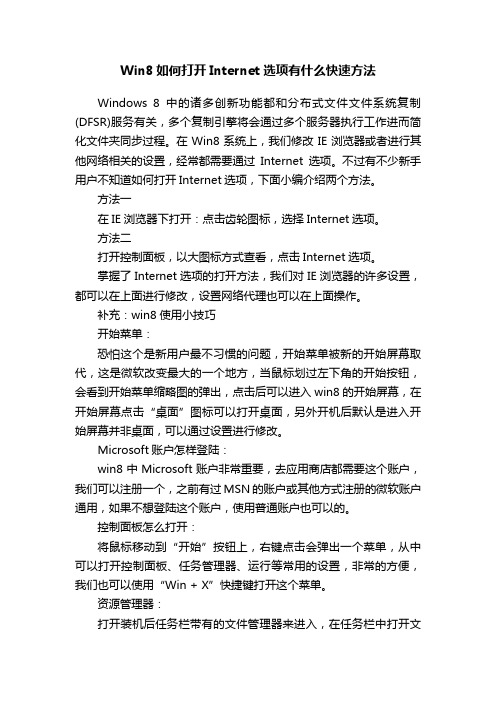
Win8如何打开Internet选项有什么快速方法Windows 8中的诸多创新功能都和分布式文件文件系统复制(DFSR)服务有关,多个复制引擎将会通过多个服务器执行工作进而简化文件夹同步过程。
在Win8系统上,我们修改IE浏览器或者进行其他网络相关的设置,经常都需要通过Internet选项。
不过有不少新手用户不知道如何打开Internet选项,下面小编介绍两个方法。
方法一在IE浏览器下打开:点击齿轮图标,选择Internet选项。
方法二打开控制面板,以大图标方式查看,点击Internet选项。
掌握了Internet选项的打开方法,我们对IE浏览器的许多设置,都可以在上面进行修改,设置网络代理也可以在上面操作。
补充:win8使用小技巧开始菜单:恐怕这个是新用户最不习惯的问题,开始菜单被新的开始屏幕取代,这是微软改变最大的一个地方,当鼠标划过左下角的开始按钮,会看到开始菜单缩略图的弹出,点击后可以进入win8的开始屏幕,在开始屏幕点击“桌面”图标可以打开桌面,另外开机后默认是进入开始屏幕并非桌面,可以通过设置进行修改。
Microsoft账户怎样登陆:win8中Microsoft账户非常重要,去应用商店都需要这个账户,我们可以注册一个,之前有过MSN的账户或其他方式注册的微软账户通用,如果不想登陆这个账户,使用普通账户也可以的。
控制面板怎么打开:将鼠标移动到“开始”按钮上,右键点击会弹出一个菜单,从中可以打开控制面板、任务管理器、运行等常用的设置,非常的方便,我们也可以使用“Win + X”快捷键打开这个菜单。
资源管理器:打开装机后任务栏带有的文件管理器来进入,在任务栏中打开文件管理器即可,以前的Windows 中以文件夹形式打开的文件都可以从此进入。
计算机在哪:1、在任务栏上打开系统文件管理器(资源管理器),可以在左侧看到“计算机”选项,右键点击计算机打开菜单,选择“固定到开始屏幕”就可以将它在Win8的桌面列表里面显示;桌面关机:这是比较重要的一个问题,win8关机和以前不一样了,将鼠标放置在右下角位置不动,之后会弹出侧边菜单,点击“设置”,然后点击“电源--关机”即可。
8 internet 资源服务 2010

使用IE浏览Internet信息
• 使用导航按钮浏览
– – – – – “后退”按钮 “前进”按钮 “停止”按钮 “刷新”按钮 “主页”按钮
图8-6 导航按钮
8.2 电子邮件
• 电子邮件简介
– 用户发送和接收电子邮件的程序统称为用户代理 (UA)。在Internet中用户发送和接收电子邮件并不 像打电话那样直接与对方进行交换,而是类似日 常邮件通信的形式。因此,在Internet中设有类似 邮局的系统,这个系统叫做邮件传送代理(MTA)系 统。 – 邮件服务中的两个协议
IE浏览器的设置
标题栏 菜单栏 地址栏
• IE6.0窗口界面组成
常用工具栏 链接栏
浏览区
状态栏
图8-1 IE6.0窗口界面
IE浏览器的设置
• IE浏览器的界面设置
– 也许用户的IE浏览器 界面和上面所介绍的 有些不同,找不到其 中某个组件,或是布 局略有差异,这是由 “查看”命令设置造成的。 – 设置网页字体的大小 – 语言编码的设置
文件的下载与传输
• 使用迅雷下载软件
– 迅雷软件的下载与安装 (参考课本操作) – 迅雷软件的界面
– 任务分类说明
• • • • • • 任务管理窗口 更改默认的文件存放目录 向迅雷中添加下载任务 高级功能 完成后关机 查找
图8-24迅雷软件界面
文件的下载与传输
• 文件的传输
– FTP是File Transport Protocol的缩写,称为文件传 输协议。这一协议是专门用于在网络中传输文件 的。现在最流行的超文本传输协议HTTP也能够用 于传输文件,但是就传输文件的速度和稳定性来 讲,FTP都优于HTTP。这也就是说,用户在下载 过程中往往会发现一个文件可以通过很多URL来 下载。如果这些站点既有使用FTP(地址前是以 “ftp://”开头)的,也有使用HTTP(地址前是以 “http://”开头)的,最好就要选择FTP站点来下载。 – 使用FTP进行文件传输,包括两个方面: UpLoad(上传)和DownLoad(下载)。下载是从网络 服务器上将文件传送至本地计算机,上传正相反, 是由本地计算机向服务器端传输文件。
国际互联网络(INTERNET)信息服务协议
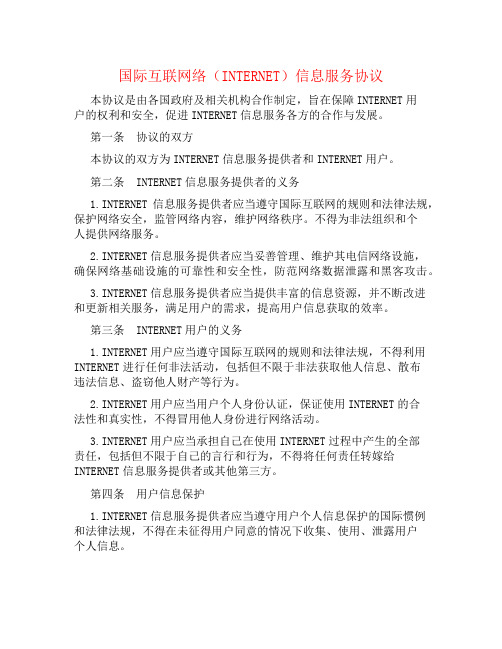
国际互联网络(INTERNET)信息服务协议本协议是由各国政府及相关机构合作制定,旨在保障INTERNET用户的权利和安全,促进INTERNET信息服务各方的合作与发展。
第一条协议的双方本协议的双方为INTERNET信息服务提供者和INTERNET用户。
第二条INTERNET信息服务提供者的义务1.INTERNET信息服务提供者应当遵守国际互联网的规则和法律法规,保护网络安全,监管网络内容,维护网络秩序。
不得为非法组织和个人提供网络服务。
2.INTERNET信息服务提供者应当妥善管理、维护其电信网络设施,确保网络基础设施的可靠性和安全性,防范网络数据泄露和黑客攻击。
3.INTERNET信息服务提供者应当提供丰富的信息资源,并不断改进和更新相关服务,满足用户的需求,提高用户信息获取的效率。
第三条INTERNET用户的义务1.INTERNET用户应当遵守国际互联网的规则和法律法规,不得利用INTERNET进行任何非法活动,包括但不限于非法获取他人信息、散布违法信息、盗窃他人财产等行为。
2.INTERNET用户应当用户个人身份认证,保证使用INTERNET的合法性和真实性,不得冒用他人身份进行网络活动。
3.INTERNET用户应当承担自己在使用INTERNET过程中产生的全部责任,包括但不限于自己的言行和行为,不得将任何责任转嫁给INTERNET信息服务提供者或其他第三方。
第四条用户信息保护1.INTERNET信息服务提供者应当遵守用户个人信息保护的国际惯例和法律法规,不得在未征得用户同意的情况下收集、使用、泄露用户个人信息。
2.INTERNET用户应当自行保护自己的个人信息,不得在使用INTERNET时随意泄露个人隐私信息(包括但不限于地理位置信息、通讯录信息等)。
第五条合作与监督1.INTERNET信息服务提供者应当积极参与国际间的合作与交流,推动INTERNET全球化进程,完善INTERNET信息服务的法律法规和标准体系。
七年级上册信息技术 -第8课 互联网的基本服务【教案】

重点、难点:
教学重点:掌握常见的几种互联的服务。
教学难点:理解各个服务的深层含义。
教学准备:
PPT课件和微课等。
教学过程
一、创设情景、导入新课
师:同学们,平时你们经常使用互联网的什么服务呢?
生:回答
【出示图片引发问题,让学生快速进入学习情境,激发学生的学习兴趣。】
个
教学反思:
5.师:讲解HTML语言。
【教师提问学生自主学习的内容,并加以补充说明,帮助学生更好地理解什么是网络文化以及其特征的含义。】
3、应用电子邮件服务
电子邮件服务是互联网提供的基本服务之一。用户可以写信给收件人,还可以将文字、声音、图像、图形甚至视频作为附件发送过去。
师:电子邮件的原理。
生:
师补充图示。
师:总结电子邮件收发所使用的协议。
二、探索丰富多彩的万维网
1.自主学习
课本59页网络文化、网络文化的特征、我国网络文化的特点。
生:自主学习。
2.教师提问并补充说明。
3.师:思考:互联网、万维网和因特网之间有什么样的关系?
生:讨论回答。
师:补充知识点。
语言。
生:上网实践查看HTML。
师:讲解邮箱地址,以及登录邮箱的方法。
四、文件传输服务
1.自主学习,回答问题
师:什么是文件传输协议?采用文件传输服务提供资源有哪些优势?访问文件传输协议提供的资源有哪几种方式?
生:自主学习,讨论回答问题。
五、远程登录
师:根据课本49的内容思考讨论,完成三个问题:1.远程登录服务是什么?
2.进行远程登录的条件是什么?3.远程登录服务可以实现什么功能?
Internet信息服务

BITS服务器扩展
BITS即后台智能传输服务,BITS为IIS提供智能的双向 文件传输能力,允许IIS控制带宽和提供重新启动文件 传输能力。即使用户关闭了启动传输所在的应用程序 之后,BITS也能够继续文件传输,只要用户保持登录 状态即可。
Server extension 2002
• Server Extensions 2002 是一组程序,它与 IIS一起使用 以支持管理、创建和浏览 FrontPage 扩展的网站。它提 供了作为管理员所需的工具,以便管理站点安全、将内 容组织进子网站以及检查站点的使用情况。默认情况 下安装 Windows 时不会安装 Server Extensions 2002
IIS的安全配置
• • • • • 删除不必要的虚拟目录 删除危险的IIS组件 为IIS中的文件分类设置权限 删除不必要的应用程序映射 保护日志安全
本章实训
IIS的安装 WEB服务器的配置方法 FTP服务器的配置方法
网站属性
在【网站】标签中,可以对网站的一般属性进行设置 • 网站标识 ①IP 地址 ②TCP 端口 ③SSL 端口 ④高级
网站属性
2、连接 ①无限 ②限制到 ③连接超时 ④启用保持 HTTP 激活 3、启用日志记录
性能属性
在性能标签中,可以对网络总带宽和Web服务连接的总 数进行限制,这样会有利于网络连接和Web服务器性 能的稳定。为了限制带宽,IIS将安装数据包计划程序。 默认的最大带宽为1024K,连接数为1000个。
主目录属性ቤተ መጻሕፍቲ ባይዱ
主目录的位置可以有三种来源:计算机上的目录、另 一计算机上的共享位置、重定向到 URL。对于前两种 来说,其设置基本相同,都要进行权限和应用程序的 设置。 1、本地路径 ①脚本资源访问 ②读取 ③写入 ④目录浏览 ⑤记录访问 ⑥索引资源
internet信息服务
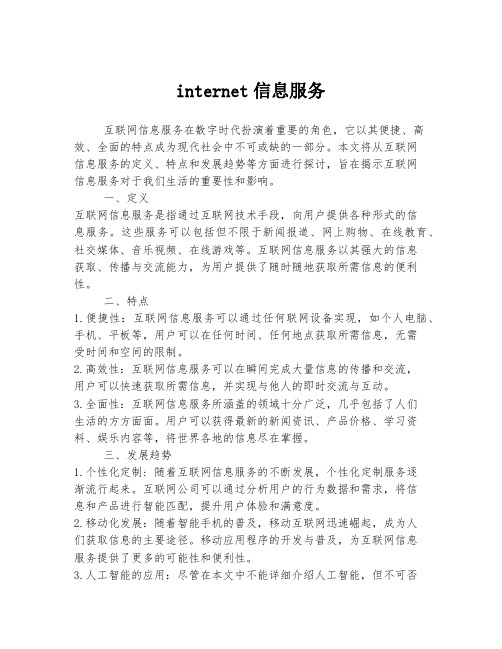
internet信息服务互联网信息服务在数字时代扮演着重要的角色,它以其便捷、高效、全面的特点成为现代社会中不可或缺的一部分。
本文将从互联网信息服务的定义、特点和发展趋势等方面进行探讨,旨在揭示互联网信息服务对于我们生活的重要性和影响。
一、定义互联网信息服务是指通过互联网技术手段,向用户提供各种形式的信息服务。
这些服务可以包括但不限于新闻报道、网上购物、在线教育、社交媒体、音乐视频、在线游戏等。
互联网信息服务以其强大的信息获取、传播与交流能力,为用户提供了随时随地获取所需信息的便利性。
二、特点1.便捷性:互联网信息服务可以通过任何联网设备实现,如个人电脑、手机、平板等,用户可以在任何时间、任何地点获取所需信息,无需受时间和空间的限制。
2.高效性:互联网信息服务可以在瞬间完成大量信息的传播和交流,用户可以快速获取所需信息,并实现与他人的即时交流与互动。
3.全面性:互联网信息服务所涵盖的领域十分广泛,几乎包括了人们生活的方方面面。
用户可以获得最新的新闻资讯、产品价格、学习资料、娱乐内容等,将世界各地的信息尽在掌握。
三、发展趋势1.个性化定制: 随着互联网信息服务的不断发展,个性化定制服务逐渐流行起来。
互联网公司可以通过分析用户的行为数据和需求,将信息和产品进行智能匹配,提升用户体验和满意度。
2.移动化发展:随着智能手机的普及,移动互联网迅速崛起,成为人们获取信息的主要途径。
移动应用程序的开发与普及,为互联网信息服务提供了更多的可能性和便利性。
3.人工智能的应用:尽管在本文中不能详细介绍人工智能,但不可否认的是,人工智能技术在互联网信息服务中扮演着越来越重要的角色。
通过机器学习和自然语言处理等技术,互联网信息服务可以更准确地理解和满足用户需求。
4.信息安全与隐私保护:随着互联网信息服务的发展,信息安全和隐私保护问题也逐渐凸显。
用户的个人信息和数据隐私面临着越来越多的泄露和滥用风险,互联网公司和相关部门应加强保护措施,确保信息安全和隐私权利的得到保护。
Internet-Explorer-8-使用技巧

Internet Explorer 8 使用技巧返回使用技巧首页如何屏蔽网页上讨厌的弹出广告?现在的广告无孔不入,很多网站打开的同时就会弹出广告页面,真是太烦人了,我们该怎么办?当然是屏蔽掉了,但是怎么设置才可以实现呢?“Internet选项”里就可以,点击IE 右上角的工具按钮,在菜单中选择“Inte rnet选项”在“Internet选项”窗口中,选择“隐私”标签,勾选“打开弹出窗口阻止程序”就可以啦!如上图所示您还可以点击设置,进行更高级的设置。
可以在“例外情况”中添加允许的网站列表,还可以在“筛选级别”中选择“高”、“中”、“低”三个筛选级别现在您再也不用被弹出广告骚扰了!Internet Explorer 8 使用技巧返回使用技巧首页如何关闭不停弹出的”拨号提示”?现在大家用笔记本都绕世界的上网,在家用ADSL上网,到公司插网线上网,在咖啡厅就无线上网!网是可以上了,可讨厌的是在家设置的默认连接在这时就会不停的跳出连接的提示框.不过也不用烦, 用“Internet选项”就可以搞定,点击IE右上角的工具按钮,在菜单中选择“Internet选项”在“Internet选项”的“连接”标签里,点选“从不进行拨号连接”(别担心,设置这个并不会影响您在家使用ADSL上网。
),“确定”!以后就不会弹出了,就这么简单!Internet Explorer 8 使用技巧返回使用技巧首页要换电脑, 原来收藏夹里的文件怎么能拷出来?要重装电脑或者换新电脑时,原来浏览器收藏夹里那些好网页就都没了,实在可惜又麻烦,靠脑子回忆还是拿支笔抄下来回头再重新收藏?其实根本不用烦,在重装电脑或换电脑前,直接把收藏夹文件夹拷出来就可以啦!方法很简单,如果您电脑装的是Windows Vista操作系统:点击开始按钮,用户头像下的那个按钮就是啦!(您的电脑上那个按钮应该是和您的用户账户名统一的)就在这个文件夹里,有黄色五星的文件夹就是收藏夹!把里面的这个文件夹备份到移动硬盘或者U盘里,等用新电脑时,再把备份好的收藏夹替换新电脑里的这个收藏夹文件就好了。
- 1、下载文档前请自行甄别文档内容的完整性,平台不提供额外的编辑、内容补充、找答案等附加服务。
- 2、"仅部分预览"的文档,不可在线预览部分如存在完整性等问题,可反馈申请退款(可完整预览的文档不适用该条件!)。
- 3、如文档侵犯您的权益,请联系客服反馈,我们会尽快为您处理(人工客服工作时间:9:00-18:30)。
8 Internet信息服务iis学习要点✧了解IIS提供的基本服务✧了解Web服务及多站点建设✧了解FTP服务及其账户隔离模式的实现✧掌握POP3、SMTP协议的原理及应用Internet信息服务(IIS)主要作用是管理Internet或其Internet上的网页,管理FTP站点,使用网络新闻传输协议(NNTP)和简单邮件传输协议(SMTP)交换新闻或邮件。
IIS提供的基本服务包括发布信息、传输文件、支持用户通讯和更新这些服务所依赖的数据存储。
IIS集成的服务功能包括:(1)W eb服务:万维网发布服务;(2)F TP服务:文件传输协议服务;(3)S MTP服务:简单邮件传输协议服务;(4)网络新闻传输协议服务;(5)I IS管理服务。
在本书中,不介绍网络新闻传输协议服务。
8.1Web服务http:、、WWW是World Wide Web(也称Web,即万维网)的缩写,是图形最为丰富的Internet服务,Web还具有很强的链接能力,它是运行在Internet顶层的服务集合,提供最经济有效的信息发布方式,支持协作和工作流程,并可以给遍及世界和地的用户提供商业应用程序。
Web是Internet主机系统的集合,通过使用HTTP(超文本传输协议)在Internet上提供服务。
基于Web的信息一般使用HTML(超文本记语言)格式,以超文本和超媒体方式传送,它不但可以发布文本信息,还可以发布声音、动画和视频信息。
因为拥有这样的功能,WWW 得以成为一个交流、沟通的信息平台。
在Windows Server 2003家庭的成员上安装IIS,有两种常用的方法,介绍如下:(1)使用“配置您的服务器向导”安装IIS;(2)使用控制面板“添加组件或删除组件”安装IIS。
安装IIS的具体操作见《计算机网络管理员认证实验指导》的相关内容。
安装完毕后,在IIS管理器窗口中就有了默认网站,下面以默认网站为例对网站管理和配置选项进行介绍,如怎样设置网站属性、IP 地址、指定主目录及对应选项的具体功能等。
8.1.1设置网站基本属性“开始”→管理工具→Internet信息服务(IIS)管理,打开Internet 信息服务窗口,选择“网站”,在“网站”中选择“默认站点”,右键选择属性,则出现图8-1,在图8-1中显示了在发布网站时需要进行的基本配置项目(具体操作见《计算机网络管理员认证实验指导》)和各基本设置项的配置状况,下面分别来介绍。
1.指定IP地址如图8-1所示,用户可以在“IP地址”下拉列表中指定当前所Web 站点的唯一IP地址。
由于Windows Server 2003或安装多块网卡,每块网卡又可绑定多个IP地址,因此服务器可能会拥有多个IP地址,系统默认可使用该服务器绑定的任何一个地址访问Web网站。
2.设置端口用户可以在“TCP端口”中指定Web服务的TCP端口。
Web服务的TCP端口号默认为80,用户也可以将其更改为其他任意唯一的TCP端口号。
当用户使用默认端口号时,客户端访问Web站点时可以直接使用IP地址或域名,而当端口号更改后,客户端必须知道端口号才能连接到该Web服务器。
例如,Web服务使用默认值为80端口时,用户只需通过Web服务器的地址即可访问该网站,地址形式为http://域名或IP地址。
如http://192.168.22.9或。
而如果端口号不是80,客户端访问该服务器时就必须提供端口号,使用“http://域名或IP地址:端口号”的方式,如http://192.168.2.9:8080或:8080.。
3.指定SSL(Web服务器安全套接字层)端口如果Web网站中的信息非常敏感,为防止中途被人截获,用户就可采用SSL加密方式。
SSL的安全功能利用一种称为“公用密钥”的加密技术,保证会话密钥在传输过程中不被截取。
要SSL加密并且指定SSL加密使用的端口,用户必须在“SSL端口”文本框中键入端口号。
默认端口号为443。
同样,如果改变该端口号,客户端访问该服务器就必须事先知道该端口号。
当SSL加密方式时,用户需要通过“https://域名或IP地址:端口号”的地址形式访问Web服务器,如https://192.168.22.99:443。
8.1.2设置主目录任何一个网站都需要有主目录作为默认目录。
当客户端请求链接时,服务器会先从根目录调取相应的文件。
根据主目录所在的位置,管理员可将主目录设置为“此计算机上的目录”、“另一计算机上的共享”或“重定向到URL”(具体操作见《计算机网络管理员认证实验指导》),下面分别来介绍。
1.设置为“此计算机上的目录”管理员通过单击[此计算机上的目录]来设置主目录。
表示主目录的内容位于本地服务器的磁盘中,默认为“%systemdrive%\Inetpub\wwwroot”文件夹,如图8-2所示。
管理员可先在本地计算机上设置好主目录的文件夹和内容,然后在“本地路径”文本框中设置主目录为该文件夹的路径。
2.设置为“另一台计算机上的共享”管理员通过单击[另一台计算机上的共享]来设置主目录,表示将主目录指定到位于另一台计算机上的共享文件夹,如图8-3所示。
设置操作如下:在“本地路径”文本框中键入共享目录网络路径,网络路径的格式为\\服务器名或IP地址\共享名,单击[链接为]按钮设置访问该网络资源的Windows账户和密码。
3.设置为“重定向到URL”管理员通过单击[重定向到URL]来设置主目录,可以将当前网站的地址指向其他地址。
例如将当前网站重定向到,当用户访问当前服务器网站时,显示的将是网易网站。
8.1.3单机架设多站点IIS在一台服务器上可以宿主多个网站。
例如,无需使用3个不同的服务器来宿主,和这3个网站,用户可以将上述网站安装在同一个服务器上。
合并网站可以节约硬件资源、节省空间和降低能源成本。
为了确保用户的请求能到达正确的网站,管理员必须为服务器上的每个站点配置唯一的标识。
要执行此操作,必须使用3个唯一标识符(主机头名称、IP地址和唯一TCP端口号)中的一个来区分每个网站。
同一服务器上主控的网站可以使用表8-1中的唯一标识符进行区分。
表8-1 网站标识符通过更改这3个标识符中的一个,管理员可以为多个网站创建唯一的标识,而无需为每个站点安装一个专用的服务器。
另外,也可以为每个站点创建唯一的主目录并且将内容存储在本地在或远程网络共享上,每个网站都可以作为一个独立的实体或虚拟服务器。
具体操作见《计算机网络管理认证实验指导》。
8.2FTP服务FTP(File Transfer Protocol,文件传输协议)是Internet最早出现的服务之一。
它的作用是将文件复制出来,而且不限制文件的大小、类型,文件既可以是文本文件,也可以是二进制文件,包括计算机程序、声音数据、图像数据、表格、带控制字符的字处理文件、压缩文件等。
FTP系统是一个通过Internet传送文件的系统。
FTP客户程序必须与远程的FTP服务器建立连接并登录后,才能进行文件的传输。
大多数站点提供匿名(Anonymous)FTP服务,即这些站点允许任何一个用户免费登录到它们的FTP服务器,这类服务器的目的是向社会公众提供免费的文件复制服务,因此,它们不要求用户事先在该服务器上进行注册。
与这类匿名FTP服务器建立连接时,用户的用户名一般是anonymous,如果使用浏览器登陆上述FTP服务器,会默认使用该用户名登录站点。
IIS中包含了可用于发布和管理文件的FTP。
I IS6.0中有FTP用户隔离功能,可帮助管理员(尤其是Internet宿主提供商)有效地保证FTP服务的安全性并可为客户自定义FTP服务。
IIS在默认情况下未安装FTP服务。
用户要创建FTP站点,首先必须通过控制面板安装FTP服务。
安装FTP服务时,系统会创建一个默认FTP站点,用户可以使用IIS管理器根据自己的需要来自定义该站点。
具体操作见《计算机网络管理员认证实验指导》。
安装FTP服务时,系统将在本地计算机上创建目录“%systemdrive%\Inetpub\Ftproot”作为默认的FTP目录。
8.2.1设置FTP在Internet信息服务(IIS)管理器中,展开[本地计算机],右键单击[FTP站点]文件夹,然后单击[属性],用户就可以根据需要更改属性页的默认设置。
计算机上的所有FTP站点会继承这些更改。
用户要在FTP站点上发布内容,可以将内容文件复制或移动默认的FTP发布目录中,具体操作见《计算机网络管理员认证实验指导》。
8.2.2FTP用户隔离FTP用户隔离为Internet服务提供商(ISP)和应用服务提供商提供了可以为客户提供上载文件和Web内容的个人FTP目录的解决方案。
FTP用户隔离通过将用户限制在自己的目录中,来防止用户查看或覆盖其他用户的Web内容,这是因为顶层目录就是FTP服务的根目录,用户无法浏览目录树上的一层。
在特定的站点内,用户能创建、修改或删除文件和文件夹。
下面,介绍一下FTP用户隔离的模式。
FTP用户隔离有不隔离用户模式、隔离用户模式和用Active Directory隔离用户模式3种模式,每一种模式都会启动不同的隔离和验证等级。
1.不隔离用户模式不隔离用户模式不启用FTP用户隔离,该模式的工作方式与IIS5.0类似。
由于在登录到FTP站点的不同用户间的隔离尚未实施,该模式最适合只提供共享内容下载功能的站点或不需要在用户间进行数据访问保护的站点。
2.隔离用户模式隔离用户模式会在用户访问与其用户名匹配的主目录前根据本机或域账户验证用户身份。
所有用户的主目录都在单一FTP主目录下,每个用户均被安放和限制在自己的主目录中。
该模式不允许用户浏览自己主目录外的内容。
如果用户需要访问特定的共享文件夹,可以再建立一个虚拟根目录。
如果管理员希望允许匿名访问,应在FTP站点主目录下创建LocalUser和LocalUser\Public子目录。
如果本地计算机用户使用他们各自的用户账户名登录(而不是作为匿名用户),管理员应在FTP站点根目录下创建LocalUser和LocalUser\username(username对应不同用户账户名)子目录,以允许每个用户连接该FTP站点。
该模式不使用Active Directory目录服务进行验证。
3.用Active Directory隔离用户模式用Active Directory隔离用户模式根据相应的Active Directory容器验证用户凭据,而不是搜索整个Active Directory,因为那样做需要大量的处理时间。
为每个客户指定特定的FTP服务器,可以确保数据的完整性及隔离性[即使多个用户同时(并发)执行,每个用户都感觉不到系统中有其他的用户在执行]。
